ps怎么把图片裁成圆形
- 藏色散人原创
- 2019-08-16 09:40:5323888浏览
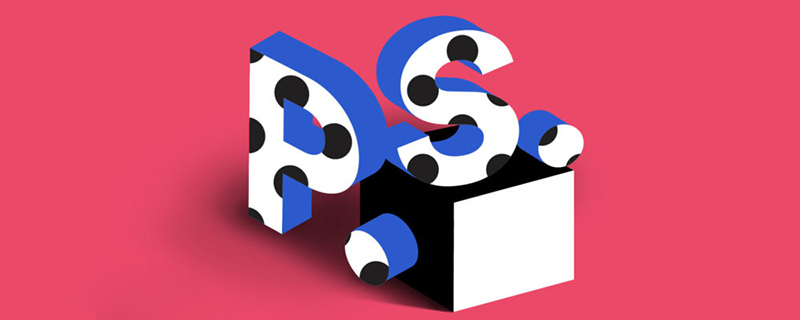
ps怎么把图片裁成圆形?
首先在我们的电脑桌面上找到PS并点击它。
然后新建一个空白图层,如下图所示。
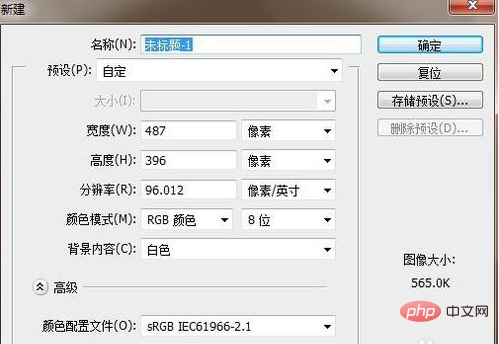
接着插入一下图片,如下图所示。

然后选择左侧的椭圆选框工具,如下图所示。
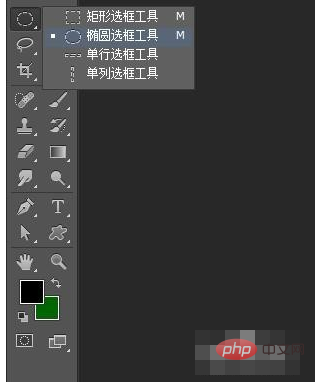
接着在图片中画出一个圆,如下图所示。

然后点击通过剪切的图层,如下图所示。
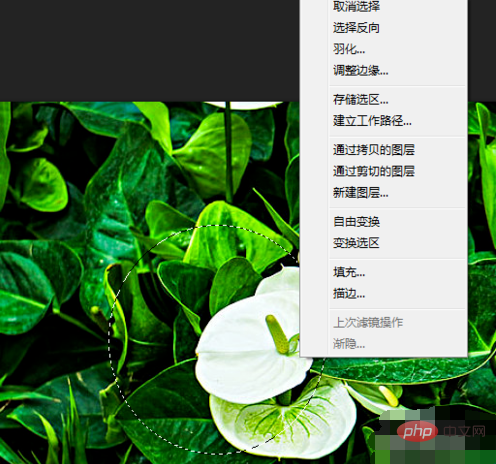
接着点击文件中的存储为,如下图所示。
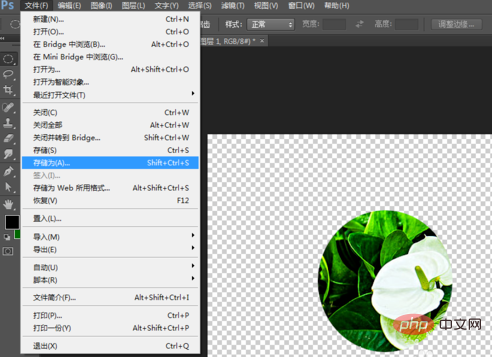
最后选择要存储的位置,并点击保存就可以了。
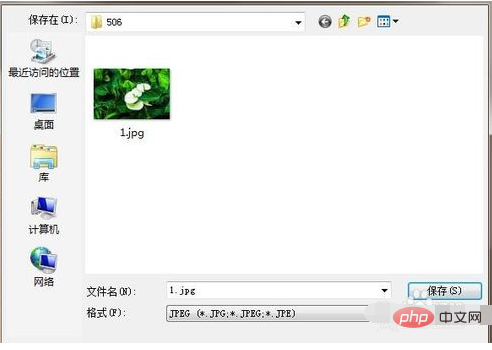
以上是ps怎么把图片裁成圆形的详细内容。更多信息请关注PHP中文网其他相关文章!
声明:
本文内容由网友自发贡献,版权归原作者所有,本站不承担相应法律责任。如您发现有涉嫌抄袭侵权的内容,请联系admin@php.cn
上一篇:ps怎么调大图片下一篇:ps怎么把旁边的人p掉

